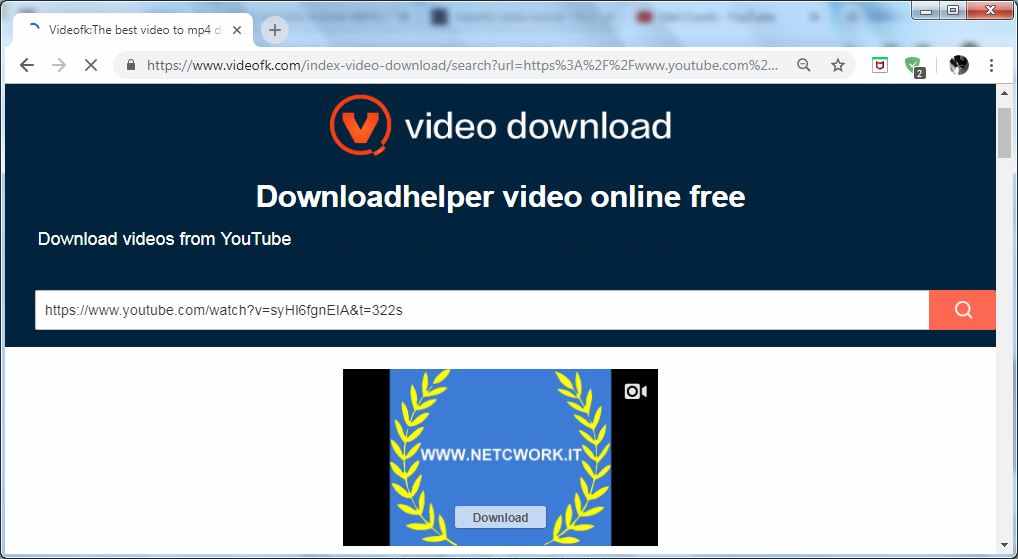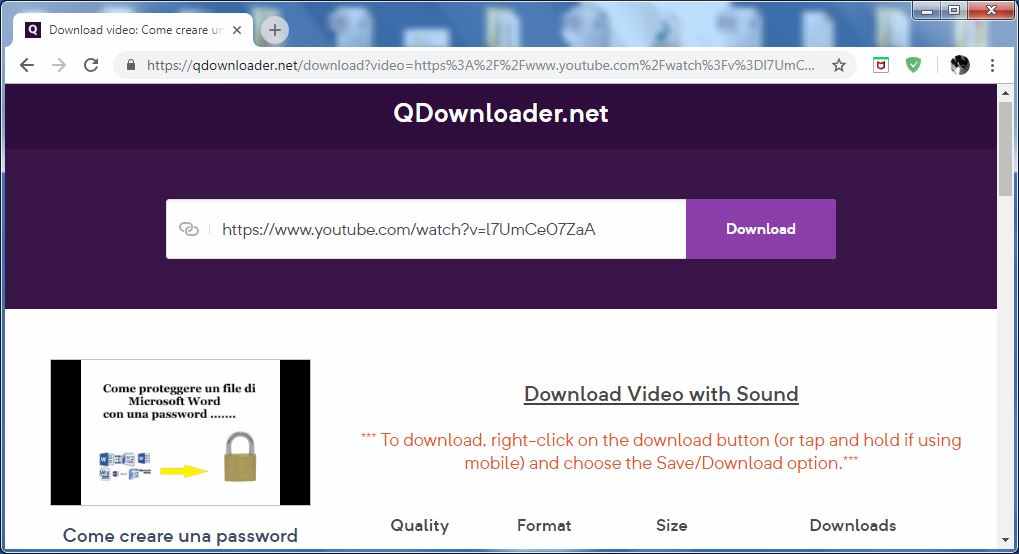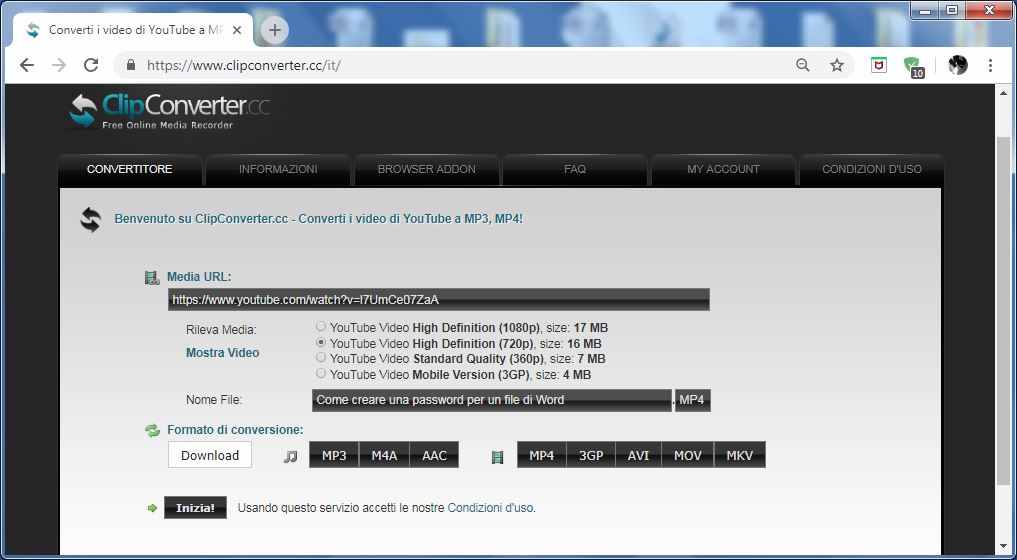Come scaricare un video da YouTube online
In questa guida su come scaricare un video da YouTube “online” ti spiego come fare il download senza installare programmi sul tuo PC o Mac. Per gestire le risorse al meglio è preferibile evitare l’ installazione di software per il download dei video; perché si va ad appesantire il processore ed occupare inutilmente spazio prezioso nella memoria del PC.
Scaricare video da YouTube
Vediamo adesso come scaricare un video da YouTube online dal Browser del PC senza installare programmi aggiuntivi approfittando dei siti Web che offrono questo servizio.
ViedeoFK
Un ottimo sito è l’ asiatico VideoFK che consente di scaricare video in formato mp4 e da altri socia non solo da YouTube; oppure solo l’ audio in mp3. Per fare il download:
- Clicca con il tasto destro del mouse sul video di YouTube da scaricare; poi fai clic con il tasto sinistro del mouse su Copia indirizzo link.
- Recati al sito di VideoFK e clicca con il tasto destro nella barra centrale per aprire il menu contestuale; poi fai clic con il tasto sinistro su Incolla per inserire l’ URL e clicca su cerca.
- Fai clic con il tasto sinistro del mouse su Download quando appare a schermo l’immagine di anteprima del video; poi clicca sui tre puntini e a seguire su Scarica.
- Nella finestra di dialogo fai clic su Salva per scaricare il video sul PC.
Fare il download con QDownloader
Il sito QDownloader, consentire di scaricare video da YouTube e di convertirli in diversi formati come mp4, 3gp, AVI e FLV; oppure di estrapolare anche solo l’ audio in formato mp3 o viceversa il video senza audio. Ecco come fare il download di un video online con il Browser:
- Clicca con il tasto destro del mouse sul video da scaricare e poi fai click con il tasto sinistro su Copia indirizzo link.
- Adesso vai al sito e posizionati nell’area di ricerca e clicca con il tasto destro per aprire il menu; poi fai clic con il tasto sinistro su Incolla per inserire il link e premi sul pulsante Download che vedi sulla destra.
- A questo punto appare l’ immagine di anteprima e di fianco le varie opzioni di download; fai clic con il tasto sinistro sul formato qualità video o audio di tua scelta.
- Clicca su Salva per scaricare il video nella cartella Download; se non specificato diversamente nelle impostazioni del browser.
Utility per il Download
Se utilizzi un software per i video con un codec differente; ClipConvert permette di convertire il video prima del download in formato (mp4, 3gp, avi, mov ed mkv); e per gli audio in (mp3, m4a e aac). C’è poco d’ aggiungere invece per quanto riguarda la procedura di download per i video di YouTube; e questo è il link.
Scaricare un video da YouTube con lo Smartphone
Se hai uno smartphone e vuoi scaricare un video da YouTube, sappi che troverai la funzione apposita (Scarica); tutto quello che bisogna fare è aprire l’ applicazione e selezionare il video da scaricare per farla apparire sul display e fare tap con il dito.
Conclusioni
Quando effettui il download da uno smartphone o un iPhone ti consiglio di farlo connesso in WiFi per risparmiare i byte inclusi nel tuo piano tariffario e di usare l’ applicazione e non il browser; per quanto riguarda il video sappi che dovresti ritrovarli nell’ APP galleria.